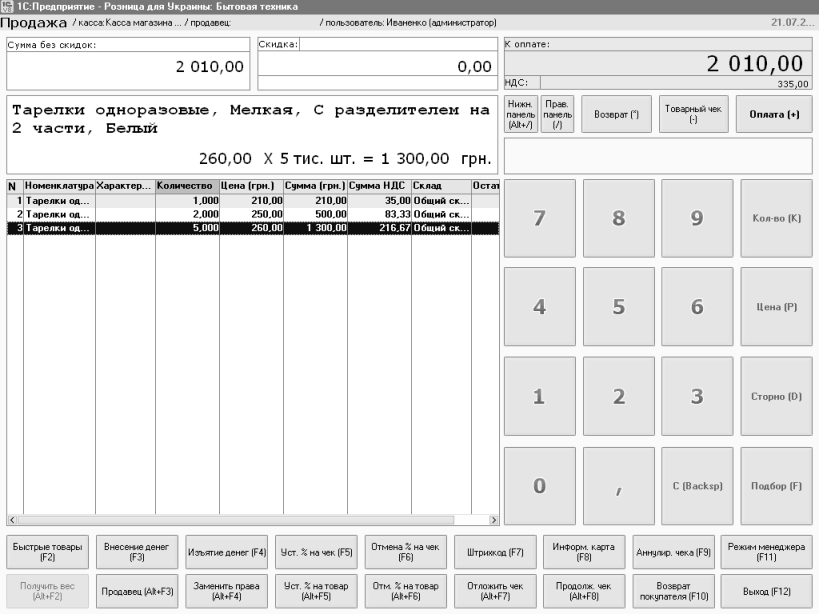1С:Предприятие 8.2 /
Розница для Украины /
Розница для Украины
Инструкция по работе кассира
Учебный центр "Стимул" предлагает:
1. Настройка рабочего места кассира
Настройка интерфейса рабочего места кассира
Настройка списка быстрых товаров
Оформление продаж с использованием клавиатуры и мыши (непродовольственная розница)
Оформление продаж с использованием программируемой клавиатуры (продовольственная розница)
В программе предусмотрена возможность работы с ККМ в режиме Offline. Порядок работы в этих режимах рассмотрен в разделе «Подключение и настройка торгового оборудования».
При входе в программу кассира, для которого определена роль оператора ККМ (РМК), высвечивается меню рабочего места кассира.

- Регистрация продаж – переход в интерфейс регистрации продаж. В интерфейсе осуществляются все операции по продаже и возврату товара.
- Отчет без гашения – снятие X-отчета, т. е. вывод списка чеков о продажах на текущий момент без закрытия смены.
- Закрытие смены – в конце кассовой смены выполняется обработка Закрытие смены. Эта обработка предназначена для автоматического формирования отчета о розничных продажах в конце кассовой смены и снятия Z-отчета. По окончании кассовой смены обработкой Закрытие смены формируется и проводится сводный документ Отчет о розничных продажах, который подводит итоги работы за смену и находится в разделе Отчеты о розничных продажах в режиме менеджера магазина.
При этом информация обо всех пробитых чеках сохраняется в журнале Чеки ККМ. Предусмотрен режим архивации пробитых чеков. В дальнейшем эти чеки используются для анализа продаж и возвратов товаров в течение кассовой смены.
- Сводный отчет – формирование сводного отчета по магазину (по всем сформированным ранее документам Отчет о розничных продажах).
- Настройки РМК – в данном разделе осуществляется настройка кассы , горячих клавиш, прав доступа и других функций по работе кассира.
- Закрыть – выход из меню рабочего места кассира в режим работы менеджера магазина.
- Завершение работы – завершение работы кассира и выход из программы.
Пункты, которые отображаются в меню РМК, могут быть настроены для пользователей с ролью РМК (Сервис – Пользователи – Настройка дополнительных прав пользователей).
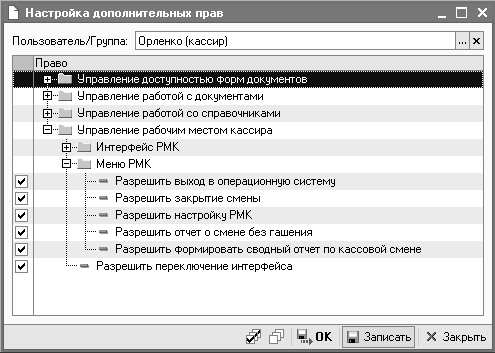
При продаже товаров могут быть использованы различные варианты оплаты от покупателей. Кроме наличной оплаты в программе предусмотрена возможность оплаты платежными картами или предоставление покупателю банковского кредита.
Используется ли в программе та или иная система оплаты, определяется в настройках параметров учета на закладке Эквайринг.

1. Настройка рабочего места кассира
В этом пункте меню настраивается режим рабочего места кассира (РМК). Настройки РМК хранятся в отдельном справочнике настроек. Для добавления новой настройки нужно нажать Ins или выбрать соответствующую пиктограмму на панели инструментов .

Настройки РМК расположены на трех закладках: Общие настройки, Интерфейс и Быстрые товары.
Общие настройки
- Флажок Объединять позиции с одинаковым товаром устанавливается, если при добавлении однотипного товара необходимо изменять его количество. Если флажок не установлен, то информация о каждом товаре в чеке будет напечатана отдельной строкой.
- Установка флажка Назначать цену товарам с нулевой ценой означает, что цены на товар могут быть отредактированы вручную кассиром в чеке, если они не заданы магазином.
- Установка флажка При возврате распечатывать пакет документов позволяет кассиру при оформлении возвратов покупателю распечатать необходимые документы, сопровождающие возврат товаров : заявление покупателя (или кассира) о причине возврата, акт возврата, расходный кассовый ордер .
- Установка флажка Контролировать остатки товаров при закрытии чека позволяет контролировать остатки товара в момент проведения документа Чек ККМ.
- Установка флажка Выбор информационной карты только по коду закрывает доступ кассира к общему списку информационных карт сотрудников. Идентификация сотрудника производится при вводе кода его информационной карты без показа кассиру общего списка информационных карт всех сотрудников.
- Флажок Округлять процент скидки в большую сторону применяется при назначении суммовой скидки. В программе предусмотрена возможность назначения суммовой скидки по каждой позиции номенклатуры при оформлении чека. Суммовая скидка может назначаться по цене или по общей сумме товара. При этом процент скидки вычисляется как сумма скидки, деленная на цену или сумму товара. Процент скидки округляется в большую или меньшую сторону, в зависимости от установленной настройки.
- Указание интервала автосохранения текущего чека позволит автоматически сохранять информацию о текущем чеке во внешний файл. Это позволит обеспечить быстрое восстановление работы кассира при форс-мажорных обстоятельствах (например, при сбоях в обеспечении электропитанием).
Настройка интерфейса рабочего места кассира
Интерфейс рабочего места кассира (РМК) настраивается на закладке Интерфейс.

В настройках рабочего места кассиру предлагаются на выбор два варианта работы (два интерфейса):
- Если установлен флажок Отображать текстовый подбор в правой части экрана, тогда пользователю предоставляется интерфейс с использованием стандартного диалогового окна подбора товаров. Работа в РМК осуществляется с использованием клавиатуры и мыши, с возможностью подбора товара по текстовому представлению. Обычно такой режим используется при торговле непродовольственными товарами (непродовольственная розница).
- Если установлен флажок Отображать клавиатуру в правой части экрана, то для работы используется РМК с программируемой клавиатурой (без использования мыши). В правой части рабочего места кассира отображаются кнопки для удобного нажатия с touch screen или клавиатуры. Интерфейс адаптирован под потоковое сканирование товаров. Обычно такой режим работы применяется в магазинах, торгующих продовольствием (продовольственная розница). Для данного режима работы РМК настраиваются сервисные функции по подбору товаров (закрытие подбора при выборе товара, определение поля поиска по умолчанию (код, артикул или штрихкод товара)).
Настройка списка быстрых товаров
Настройка списка быстрых товаров производится на закладке Быстрые товары.

Для товаров, которые продаются достаточно часто, можно назначить кнопку быстрого выбора (кнопка товара) и сочетание клавиш (акселератор), при нажатии которых товар будет быстро выбран из списка.
2. Регистрация продаж
При регистрации продаж возможны два режима работы кассира в соответствии с указанными настройками РМК: непродовольственная розница (с использованием клавиатуры и мыши) и продовольственная розница (использование программируемой клавиатуры, потоковый режим работы с покупателями).
Оформление продаж с использованием клавиатуры и мыши (непродовольственная розница)
При выборе пункта меню Регистрация продаж открывается интерфейс РМК. При оформлении продаж с помощью этого интерфейса кассир использует для ввода данных клавиатуру и мышь.
В верхней части окна отображается информация о текущей продаже: сумма скидки, общая сумма с учетом скидки, сумма к оплате с учетом скидки.
В основном окне отображается информация о продаваемых товарах: номенклатура, количество товара, цена, тип скидки и процент скидки, сумма со скидкой.
Для управления процессом продажи предусмотрены функциональные клавиши. Для каждой функциональной клавиши существует возможность быстрого ввода с помощью назначенных горячих клавиш на клавиатуре.
Кассир может выбрать с помощью мыши любую из функциональных клавиш в интерфейсе или нажать соответствующую функциональную клавишу на клавиатуре.
- Нижн. панель (aLT+/). При нажатии этой кнопки показываются управляющие кнопки нижней панели диалогового окна. При повторном нажатии кнопки скрываются.
- Прав. панель (/). Открывается диалоговое окно подбора, с помощью которого можно осуществить ручной подбор товаров в документ. В диалоговом окне подбора можно осуществить поиск по артикулу, коду или штрихкоду товара.
- Возврат (*). Оформление возврата в тот же день (до закрытия кассовой смены ).
- Товарный чек (-). Вывод товарного чека и дальнейшая его распечатка (возможно до пробития чека).
- Оплата (+). Ввод информации об оплате и пробитие чека по кассе.
- Быстрые товары (F2). При нажатии этой кнопки отображается дополнительная панель со списком быстрых товаров, которые были определены при настройке РМК.
- Внесение денег (F3). Данная кнопка осуществляет внесение денег в кассу. Функция полезна при внесении разменных денег в начале смены.
- Изъятие денег (F4). Функция осуществляет изъятие денег в случае инкассации и т. д.
- Уст. % на чек (F5). Установка ручной скидки для продажи. При нажатии этой клавиши появляется диалоговое окно выбора, в котором кассир выбирает тип предоставляемой скидки – процентная или суммовая – и вводит значение процента или сумму скидки.
- Отмена % на чек (F6). Отмена уже установленной скидки перед пробитием чека.
- Штрихкод (F7). Появляется отдельное диалоговое окно, в котором можно ввести штрихкод товара.
- Информ. карта (F8). Появляется отдельное диалоговое окно, в котором можно осуществить ручной выбор дисконтной карты с установкой скидки для продажи.
- Аннулир. чека (F9). Кнопка для удаления номенклатуры товара из окна продаж (очищение окна).
- Режим менеджера (F11). Переход в режим работы менеджера. Кнопка доступна только тем пользователям, для которых доступна возможность переключения интерфейса.
- Получить вес (alt + F2). Автоматическое получение веса товара. Кнопка доступна только в том случае, если подключены электронные весы в режиме Online.
- Продавец (alt + F3). Выбор продавца из списка сотрудников (физических лиц). Применяется для регистрации личных продаж продавцов.
- Заменить права (alt + F4). Кнопка предназначена для регистрации сотрудника с новым набором прав. При нажатии кнопки появляется дополнительное окно, в котором нужно указать код регистрационной карты сотрудника. Применяется в том случае, когда при работе кассира необходимо вмешательство администратора, например для аннулирования чека или оформления возврата товаров.
- Уст. % на товар (alt + F5). Установка ручной скидки при продаже конкретного товара. При нажатии этой клавиши появляется диалоговое окно выбора, в котором кассир выбирает тип предоставляемой скидки – процентная или суммовая – и вводит значение процента или сумму скидки.
- Отмена % на товар (alt + F6). Отмена уже установленной скидки на конкретный товар.
- Отложить чек (alt + F7). Отложить формирование чека.
- Продолж. чек (alt + F8). Продолжить формирование отложенного чека.
- Возврат покупателя (F10). Оформление документа возврата после закрытия кассовой смены .
- Выход (F12). Выход в основное меню (начальный интерфейс) кассира.
Для осуществления продажи нужно отсканировать товар или добавить вручную при помощи подбора (кнопка Подбор). После этого в информационном окне товара появится соответствующая номенклатура. Далее нужно установить скидку, если она есть, и нажать кнопку Оплата. Программа перейдет в диалоговое окно регистрации оплаты товаров.
Оформление продаж с использованием программируемой клавиатуры (продовольственная розница)
Этот режим позволяет вводить данные только с клавиатуры, без использования мыши. В правой части экрана отображаются кнопки для удобного нажатия с программируемой клавиатуры или клавиатуры компьютера. Каждой кнопке, которая выполняет определенные действия, назначены горячие клавиши на клавиатуре.
- Цифры и запятая – ввод цифр. Цифры при нажатии на кнопки с программируемой клавиатуры или цифровой панели клавиатуры отображаются в правом верхнем углу под кнопками Клавиши, Возврат, Тов. чек, Оплата.
- Кол-во (К) – установить количество активной строчке табличной части чека (по конкретному товару).
- Цена (Р) – установить цену активной строчке табличной части чека (по конкретному товару).
- Сторно (D) – удалить активную строчку табличной части чека.
- Подбор (F) – открыть подбор. При установленном в настройке РМК флажке Осуществлять отбор товаров при переходе в режим подбора (если в панель цифр введено какое-то значение) фильтрация отображаемых данных в подборе осуществляется по области, указанной в настройках РМК (Код, Штрихкод, Артикул).
- C (Bacsp.) – очистить введенные цифры с клавиатуры.
Данные акселераторы (горячие клавиши) можно назначить программируемой клавиатуре продавца.
Отображение кнопок отключается кнопкой Прав.панель (/).
Если в настройках РМК не установлен флажок Закрывать подбор при выборе товара, то при
Индивидуальные компьютерные курсы
Курс Microsoft Excel
Курс Microsoft PowerPoint для начинающих
Тренинг-семинар «Как получить работу бухгалтера»
Курсы бухгалтеров с трудоустройством
Курсы программирования 1С:Предприятие 8.2
Другие материалы по теме:
закрытие смены, смены, штрихкод, магазин, чек, процент, интерфейс, розница, подбор, оформление, регистрация, установка, возврат, товара, оплаты, информация, настройки, товары, настройка, работы, товар, сумма, регистр, отчет, документ
Материалы из раздела: 1С:Предприятие 8.2 / Розница для Украины / Розница для Украины
Другие материалы по теме:
Организация работы с персоналом
Нас находят: инструкция по работе кассира, пробная програма1c8 2 розничная торговля работа с покупателями чеки рабочее место кассира, отчет без гашения розница, работа с кассой 1с инструкция, как настроить РМК кассира, https://stimul kiev ua/materialy htm?a=instruktsiya_po_rabote_kassira, отчет кассира в 1с 8 2, быстрые товары в 1с, настройки РМК в 1С 8 2, как настроить рабочее место кассира в 1с

Мы на Facebook
![121 1 С:Предприятие Розница для Укромны: Бытовая техника Продажа / касса: Касса магазина.. / прсааоси / пользователь: Имнежо аамиггстрлтср 21.07.2.. Сумма без скидок: Скидка:] оппате: 21,05 0,00 21,05 ИДС: з,51 Средство для посуды 0оз1а 500мл 12,15 X 1 ШТ.](/img/materialy_instruktsiya_po_rabote_kassira/image013.png)